excel的数据筛选功能极其强大,能帮助我们从海量数据中快速定位和分析特定信息,是提升数据处理效率的关键工具。掌握筛选技巧,让复杂的数据一目了然。
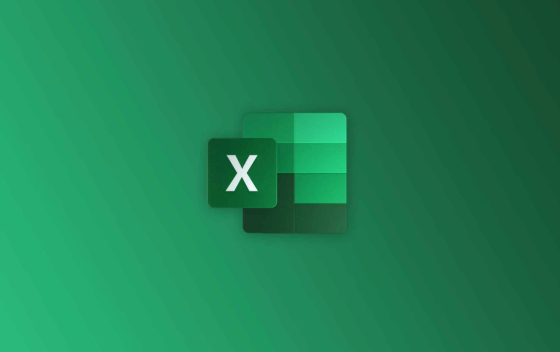
基础筛选操作入门
1、首先,需要激活筛选功能。请先选中您的数据区域或数据区域内的任意一个单元格,然后点击菜单栏中的“数据”选项卡,再点击“筛选”图标,此时您会发现数据表格的表头行都出现了小小的下拉箭头。
2、接着,进行简单的值筛选。点击您想筛选的列标题旁边的下拉箭头,在弹出的菜单中,您可以通过勾选或取消勾选列表中的具体项目来显示或隐藏对应的数据行,操作非常直观便捷。
3、当您需要恢复所有数据显示时,可以清除筛选。再次点击带有筛选漏斗图标的列标题下拉箭头,选择“从...中清除筛选”即可取消该列的筛选,或者直接点击“数据”选项卡下的“清除”按钮来移除工作表中的所有筛选条件。

高级筛选条件设置
1、对于文本数据,您可以使用文本筛选器进行精确查找。在筛选菜单中选择“文本筛选”,这里提供了“等于”、“包含”、“开头是”等多种条件,能帮您快速定位特定的文本内容,比如筛选所有姓“王”的员工。
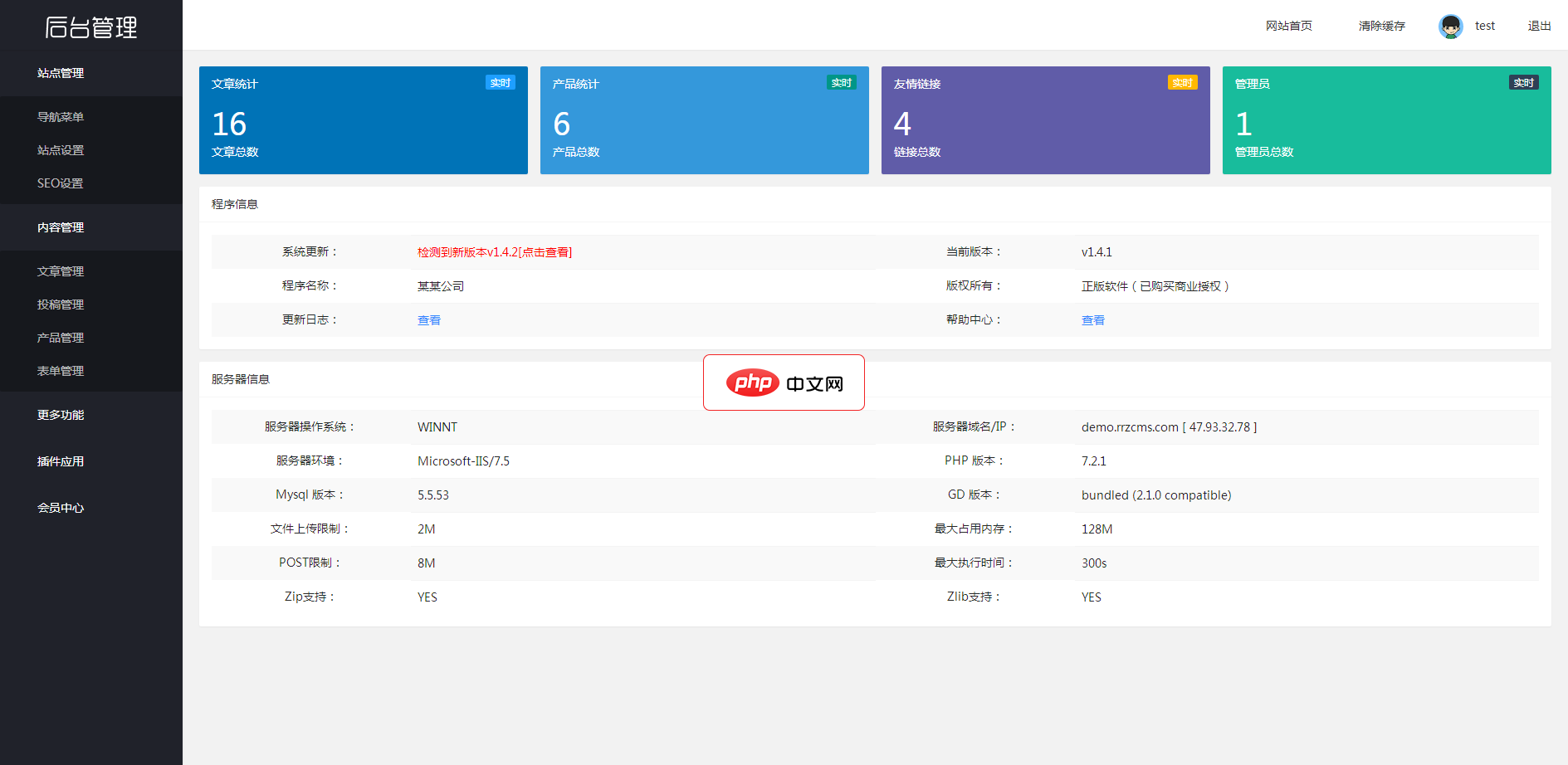
响应式黑色展台设计整站模板,自带内核安装即用,图片文本实现可视化,方便修改,支持多种内容模型及自定义功能,可根据需要自行添加。模板特点: 1、安装即用,自带人人站CMS内核及企业站展示功能(产品,新闻,案例展示等),并可根据需要增加表单 搜索等功能(自带模板) 2、支持响应式 3、前端banner轮播图文本均已进行可视化配置 4、伪静态页面生成 5、支持内容模型、多语言、自定义表单、筛选、多条件搜
2、对于数值数据,数字筛选功能则更为强大。您可以设置“大于”、“小于”、“介于”等条件,非常适合用于分析财务报表或销售业绩,例如轻松筛选出所有销售额超过50000元的订单记录。
3、对于日期数据,日期筛选提供了非常人性化的选项。除了可以选择特定日期范围外,还可以使用“本周”、“上个月”、“下个季度”等动态的日期条件,这对于制作周期性报告来说极为方便。
多条件组合筛选技巧
1、您可以轻松实现跨越多列的组合筛选。先对第一列数据设置一个筛选条件,例如筛选出“技术部”,然后再对第二列数据设置另一个条件,比如筛选出“职级”为“高级工程师”的员工,从而实现更精确的数据定位。
2、在同一列内实现“或”逻辑筛选也非常简单。直接在筛选下拉列表的复选框中,同时勾选多个您需要显示的项目即可。比如,您可以同时勾选“北京”和“上海”,来查看这两个城市的所有销售数据。
3、如果需要更复杂的单列条件,可以使用自定义筛选。在筛选菜单中选择相应的筛选器(如数字筛选),然后点击“自定义筛选”,在这里您可以设置两个条件并用“与”或“或”连接,比如筛选出价格大于100且小于500的产品。






























